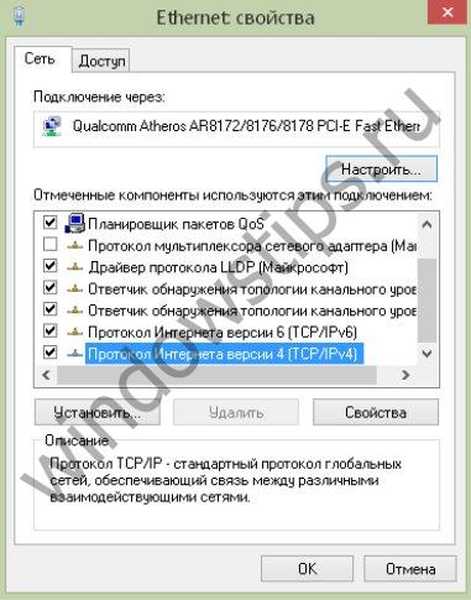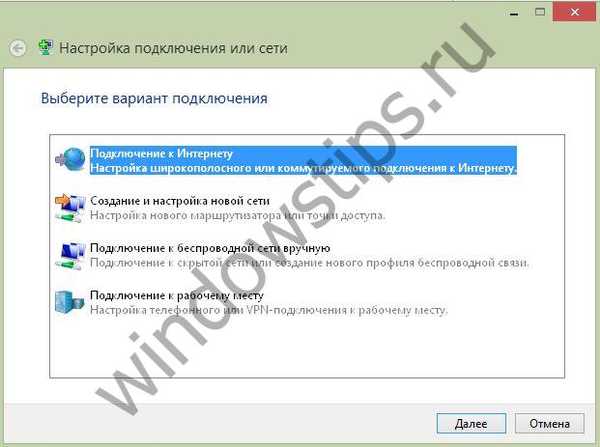Prenosný počítač je výhodný v tom, že má zabudovaný modul WiFi a môžete to urobiť bez ťahania káblov. Ale niekedy sa stanú nepríjemné veci - internet nefunguje na notebooku. Pozrime sa, prečo a čo robiť v tejto situácii..
Prečo internet nefunguje na prenosnom počítači
Dôvodov môže byť niekoľko:
Najprv ste zabudli zaplatiť za internet a poskytovateľ mal obmedzený prístup. Musíte ísť na svoj osobný účet (údaje z neho musia byť uvedené v zmluve s poskytovateľom) a skontrolovať stav účtu. Existuje spojenie, ale údaje sa prenášajú veľmi pomaly? Možno ste znížili rýchlosť internetu kvôli neplateniu. Niektoré spoločnosti to robia. Napríklad Beeline alebo Rostelecom.
Druhým je prerušenie od poskytovateľa. Ak je účet v poriadku a existujú peniaze, skúste zistiť, či v zásade existuje spojenie. Ak to chcete urobiť, pripojte sieťový kábel priamo k notebooku a skontrolujte, či funguje pripojenie na internet. Nie? Skontrolujte nastavenia:
- Pravým tlačidlom myši kliknite na hlavné tlačidlo (vľavo na paneli úloh) a vyberte možnosť „Sieťové pripojenia“

- V okne uvidíte Enthernet.

- Ak ste podpísali, že sieťový kábel nie je pripojený, skontrolujte kábel. Mohol sa zohnúť. Ak je chybný, musíte vymeniť kábel.
- Ak takýto nápis neexistuje, dvakrát kliknite na - vlastnosti sa otvoria. Vyhľadajte protokol a skontrolujte, či je aktívny (označený alebo nie).
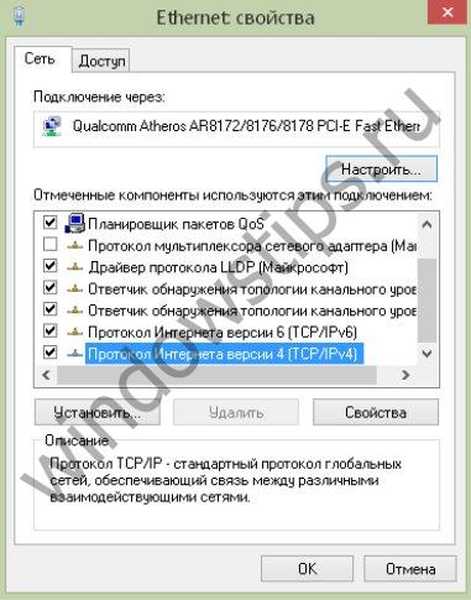
- Kliknite na položku Vlastnosti. Tu sú uvedené adresy IP a adresy servera DNS. Často ich získame automaticky (dynamicky). Skontrolujte, či sú možnosti správne..

V prípade, že nemáte vôbec žiadne káblové pripojenie (nedávno ste zmenili OS), musíte ho vytvoriť. Ak to chcete urobiť, musíte:
- Pravým tlačidlom myši kliknite na tlačidlo „Štart“ a vyberte ovládací panel.
- Choďte podľa pokynov na snímke obrazovky

- Potrebujete Centrum správy siete.

- Vytvorte nové pripojenie.

- Pripojenie k internetu.
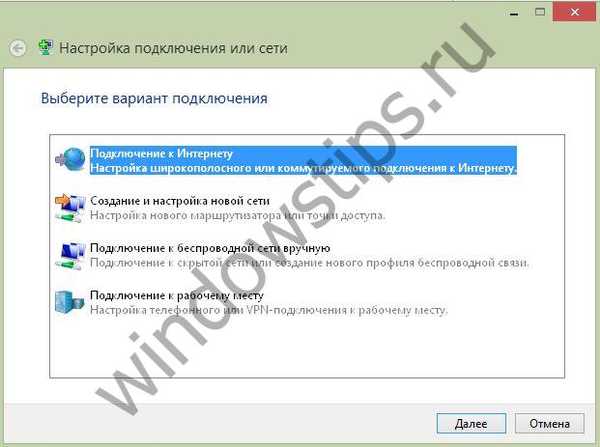
- A teraz postupujte podľa krokov a postupne vyplňte všetky polia údajmi
Nepomohlo? Pripojte kábel k inému notebooku alebo PC. Ak sa zobrazí sieť, pravdepodobne ste spálili sieťovú kartu.
Ak internet nefunguje na inom prenosnom počítači pomocou kábla, zavolajte poskytovateľovi technickej podpory a zistite dôvod.
Tretie je nedostatočné pokrytie. Pri používaní internetového pripojenia Wi-Fi s modemom 3G alebo 4G alebo pri jeho distribúcii z telefónu nemusí byť v mieste, kde sa nachádzate, pokrytie žiadnou sieťou a sieť Wi-Fi nefunguje. Napríklad na diaľnici alebo mimo mesta. Skontrolujte svoj mobil - je tu v zásade pripojenie. Bezdrôtový internet na notebooku nebude fungovať s ďalekou vežou.
Po štvrté, vy a váš laptop ste prekročili pokrytie vášho routera wifi. Napríklad ste mimo mesta v krajine. Router je nainštalovaný v dome a vy sa snažíte chytiť wifi v podkroví, pod strechou. Buďte pripravení, že strecha bude tieniť spojenie alebo príliš ďaleko (v prípade slabého wifi smerovača). Pokúste sa priblížiť k smerovaču. Komunikácia môže začať fungovať.
Po piate - problémy s wifi routerom az tohto dôvodu internet nefunguje na notebooku cez wifi. Skúste to reštartovať. Za týmto účelom jednoducho odpojte napájanie zo zásuvky, počkajte 30 sekúnd a znova ho zapojte.
Po šieste - vodiči lietali. Skontrolujte, či je so softvérom všetko v poriadku. Ak to chcete urobiť, prejdite do správcu zariadenia a skontrolujte, či sa na sieťovom adaptéri nenachádza žltý výkričník. Na snímke obrazovky krúžila červená, kde sa mohla objaviť žltá ikona.
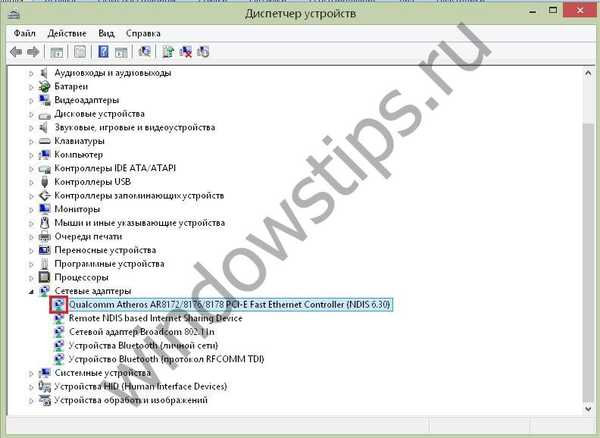
Ak existuje, kliknite pravým tlačidlom myši a vyberte požadovaný príkaz..
Aktualizujte ovládače.
Po siedme - sieťový adaptér je odpojený. Umiestnite kurzor myši naň pravým tlačidlom myši. Ak vidíte príkaz „Povoliť“, znamená to, že bol z nejakého dôvodu zakázaný.
Skontrolujte všetky adaptéry.
Ôsma - nastavenia smerovača wifi sa preleteli. Zadajte adresu prehliadača http://192.168.1.1 (prípadne inú - pozrite sa na samotný smerovač) a zadajte používateľské meno a heslo (najčastejšie admin / admin). V okne skontrolujte všetky nastavenia pripojenia:
- Druh pripojenia (prevzaté zo zmluvy alebo technickej podpory)
- Názov siete
- Typ šifrovania (WPA2 / PSK)
- Aktivita režimu virtuálneho servera Režim virtuálneho servera - DCHP
Jedna z týchto akcií by vám v zásade mala pomôcť získať prístup k sieti alebo diagnostikovať problém..
Opäť uvádzame hlavné kroky, ak internet nefunguje dobre na prenosnom počítači cez wifi router alebo ak prestane fungovať vôbec:
- Skontrolujte účet - často je to dôvod, prečo je internet na notebooku pomalý cez wifi.
- Reštartujte router WiFi - mohlo by to zamrznúť.
- Skontrolujte nastavenia smerovača wifi.
- Skontrolujte integritu kábla a zapojte ho do prenosného počítača a skontrolujte pripojenie. Ak nebol vytvorený skôr - vytvorte. Ak sa zobrazí pripojenie - problém je v ovládači smerovača alebo ovládača wifi na prenosnom počítači. Aktualizujte ich.
- Skúste pripojiť kábel k inému notebooku alebo počítaču. Ak pripojenie funguje, sieťová karta je deaktivovaná alebo je vypálená. Ak nie, problém je od poskytovateľa.
Prajem pekný deň!